
BitMEXのアカウント登録は、誰でも簡単にできます!国内取引所のような本人確認なども必要なく、5分程度で完了してしまいます。取引高世界1位の取引所なので、登録だけでもしておいて損はありません。
Contents
1分でわかるBitMEX登録方法!
詳しい登録方法はのちほどゆっくり解説するとして、まずは簡単に流れを解説しておきます!特に注意点もないので、流れを確認してすぐ登録してしまっても問題ありません。
以下のリンクから登録をすると、6ヶ月間手数料が10%割引になります!
- BitMEXの登録ページへアクセス
- 右上の「日の丸」をクリックして日本語化
- メールアドレス・任意パスワード・名前を入力
- 「同意します」にチェックを入れて「登録」をクリック
- 登録メールアドレスに送られた「メールを検証」をクリック
日本語化さえしてしまえば、あとは画面の指示に従えば簡単にアカウント登録できます。「メール検証」をクリックしたら、そのままログインされて取引ページに飛ばされます。
【2019年最新版】BitMEXの登録方法
少し前まで日本語非対応だったり、登録画面が少し違っていたりで、混乱してしまう人もいるかもしれません。今回は、2019年4月に私が確認した登録画面で解説をしていきたいと思います。
①BitMEX登録ページへアクセス
まずは、BitMEXの登録ページへアクセスしましょう。以下のリンクから登録をすれば、6ヶ月間手数料が10%割引になります。ほかのページからでも登録はできますが、「紹介リンク」でなければ手数料の割引にはならないので注意が必要です。
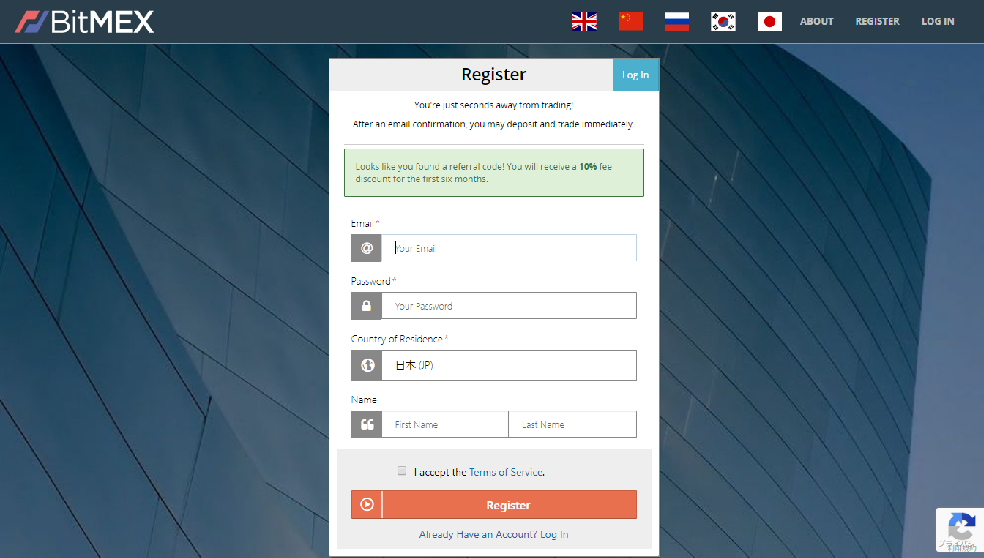
ログインしたら、右上の「日の丸」をクリックして、サイトを日本語化しておきましょう。

②割引適用の確認
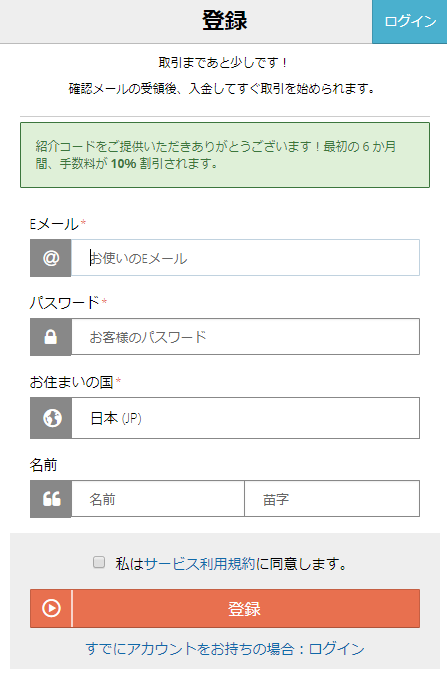
上画像のように、きちんと紹介リンクからアクセスできていれば、「紹介コードをご提供いただきありがとうございます!最初の 6 か月間、手数料が 10% 割引されます。」という文言があらわれます。
紹介リンクからアクセスされていなければ、下画像のように何も表示されません。
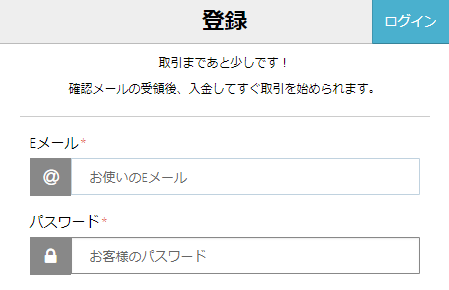
この場合、もう一度紹介リンクからアクセスし直せば、割引が適用になる可能性があります。
③必要事項の入力
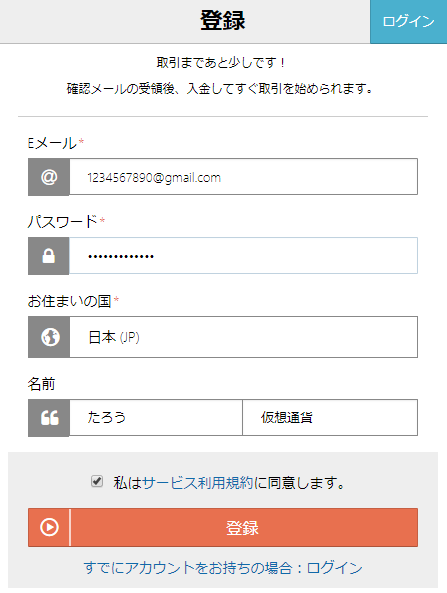
上画像のように、
- メールアドレス
- パスワード(好きな英数字)
- 名前と苗字
必要事項を入力しましょう。
お住まいの国は、自動的に入力されているはずです。
メールアドレスは、確認メールやお知らせが届くので、必ず自分が使っているアドレスにしましょう。また、当たり前ですが、パスワードは他人にわからないような複雑な文字列にしましょう。
「サービス利用規約に同意します」にチェックを入れ、登録をクリックすれば完了です。
④メールの確認
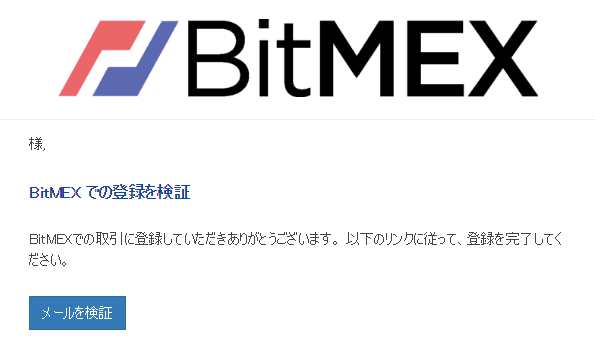
「登録」をクリックすると、登録アドレスに上画像のメールが届きます。
届かない場合、問い合わせをしても良いですが、それよりももう一度登録し直したほうが早いです。登録をクリックすれば一瞬でメールが届くはずなので、5分も10分も待ってこないようなら、やり直してみましょう。
また、迷惑メールに入っている可能性もあるので、そこを確認してみるのも忘れずに。
無事メールが届いたら、「メールを検証」をクリックしましょう。クリックすることでログインページに飛ばされ、自動的に取引ページまでジャンプします。
これで、アカウント開設は完了です。おつかれさまでした!BitMEXは本人確認が必要ないので、入金をすればすぐに取引ができます。
二段階認証の登録方法
二段階認証は、仮想通貨取引所アカウントを保護するための最低限のセキュリティ対策です。これをすれば完璧!というものではありませんが、必ず設定するようにしましょう。
①認証方法の選択
まずは、画面上部の「アカウント」をクリックします。
![]()
そして、画面左側の「マイアカウント」をクリックしましょう。
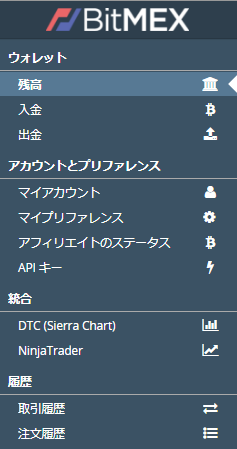
「セキュリティ」の「2要素認証を有効化」をクリックすると、GoogleAuthenticatorとYibikeyの選択しが出てきます。GoogleAuthenticatorはiPhoneやiPadなどのiOSに対応、YibikeyはUSBメモリのようなハードウェア端末です。
GoogleAuthenticatorは無料ですが、Yibikeyは端末の購入が必要です。iPhoneやiPadを使っているなら、GoogleAuthenticatorで問題ありません。
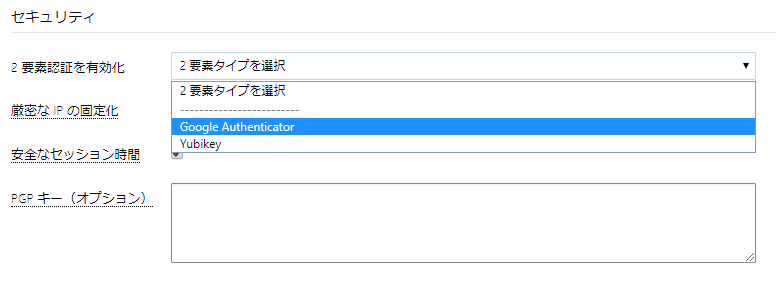
②GoogleAuthenticatorのダウンロードと登録
GoogleAuthenticator(グーグル オーセンティケイター)は、Googleが開発した二段階認証専用アプリです。スマートフォンにダウンロードしておけば、いろいろな取引所で利用することができます。
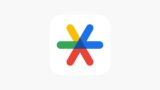
「設定を開始」→「バーコードをスキャン」を選択すると、「GoogleAuthenticatorがカメラへのアクセスを求めています」というポップアップが表示されるので、「OK」をタップします。
BitMEXの画面に戻り、GoogleAuthenticatorを選択すると、以下の画面が表示されます。
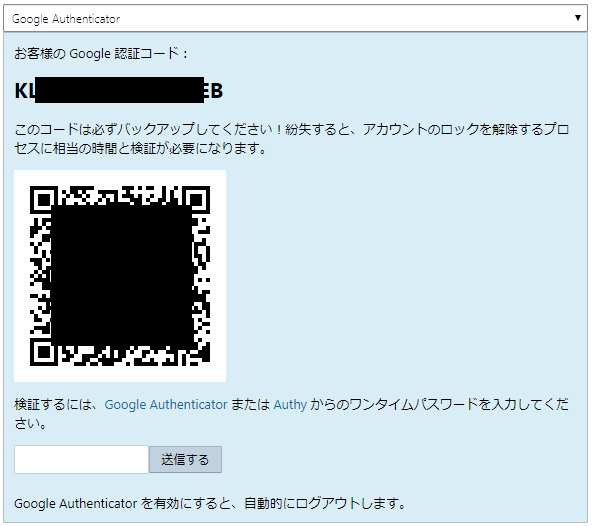
まずは忘れないうちに、「Google認証コード」をどこかにメモ(バックアップ)しておきましょう。万が一アプリが消えてしまった場合に必要になるので、必ず紛失しないように保管しておきましょう。
そのあと、QRコードをアプリで読み取りましょう。読み取りが完了したら、アプリに6桁の数字が表示されるので、それを上記画像の一番下にあるスペースに入力します。
数字を入力して「送信する」を押すと、強制的にログアウトさせられます。
③再ログイン

ログイン画面が表示されますので、「2要素トークン」のところにGoogleAuthenticatorアプリに表示されている数字をもう一度入力しましょう。
無事ログインできて、取引画面が表示されれば、二段階認証の登録は完了です。(右下に一瞬だけ緑色のポップアップが出ます。)おつかれさまでした!

登録はめっちゃ簡単!
登録は無料で、誰でもすぐに始めることができます。今回ここまでやるかってくらい詳しく書きましたが、早い人だと本当に3分程度で完了してしまいます。
どうせやるなら紹介リンクから登録し、手数料の割引を受けましょう!私も嬉しいし、あなたにデメリットはありません!念のため、もう一度以下にリンクを貼っておきます。それでは、良い仮想通貨ライフを!


コメント